Kuinka muuttaa Windows 10, 8 -tiedoston luomisen, vaihtamisen ja avaamisen.1 ja Windows 7
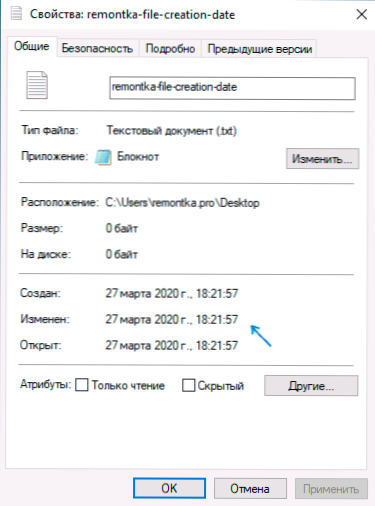
- 4772
- 867
- Conrad Lind
Jos avaat tiedoston ominaisuudet Windows 10: ssä, 8.1 tai Windows 7, muun muassa näet kolme kenttää: luotu, muutettu ja avoin. Jos jokin syystä sinun on muutettava niitä, tämä voidaan tehdä hyvin.
Tässä ohjeessa yksityiskohtaisesti siitä, miten tiedoston luomisen, muuttamisen ja avaamisen muuttaminen näihin tarkoituksiin, sekä joitain lisätietoja, jotka voivat olla hyödyllisiä valokuvien, median ja asiakirjojen suhteen tiedostot.
- Kuinka muuttaa muutospäivää ja aikaa, luoda tai avata tiedosto
- Videoohje
Kuinka muuttaa muutoksen päivämäärää ja aikaa, tiedoston luominen tai avaaminen ilmaiseen ohjelmaan bulkfileChanger
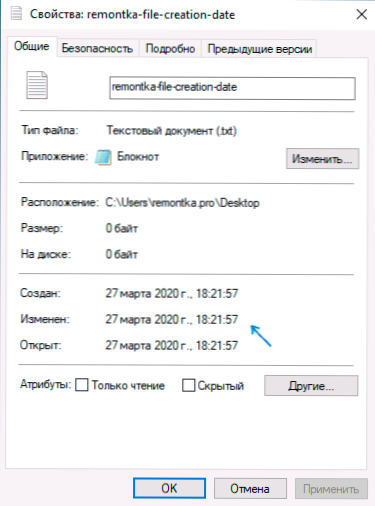
Varmasti monet teistä tietävät Nirsoftin pienistä apuohjelmista, muun muassa ohjelmia, joiden tarkoituksena on muuttaa näitä päivämääriä tiedostojen ominaisuuksissa. Ohjelman ensimmäistä versiota kutsuttiin Finedate Changeriksi, joka on merkityksellinen tänään, työskentelemällä säännöllisesti Windows 10: ssä, 8.1 ja Windows 7 - irtotavaratiedostonvaihdin.
Ohjelmaan liittyvän tiedoston luomisen, muuttamisen ja avaamisen päivämäärän muuttamiseksi se riittää suorittamaan seuraavat yksinkertaiset vaiheet:
- Käynnistä ohjelma, on parasta tehdä tämä järjestelmänvalvojan puolesta (ohjelman exe -file -napsautus - "Käynnistä järjestelmänvalvojan puolesta", muuten voimme saada viestin "hylätty" vaihdettaessa).
- Paina tiedoston lisäämispainiketta luetteloon ja lisää oikea tiedosto tai useita tiedostoja (päivämäärä ja aika voidaan muuttaa välittömästi tiedostoryhmälle).
- Valitse luettelosta tiedostot, joille sinun on muutettava ja napsautettava päivämäärän ja ajanvaihtopainiketta tiedostojen ominaisuuksissa (kellopainike).
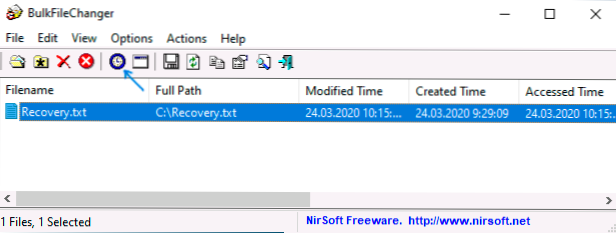
- Vaihda arvot, joita tarvitset vastaavissa kentissä. Creed - luomisen päivämäärä ja aika, muokatut - muutokset, käytetyt - löytöt.
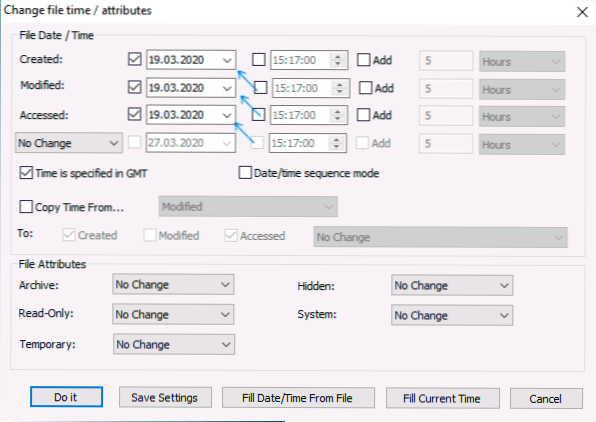
- Paina "tee se" -painiketta käyttääksesi uusia parametreja.
Jos kaikki sujui onnistuneesti, irtotavaratiedostonvaihtaja käynnistettiin järjestelmänvalvojalta, eikä muissa sovelluksissa ole auki tai järjestelmän estämiä tiedostoja, valitsemasi päivämäärät vaihdetaan ilmoitettuun.
Ja nyt luvattu lisätietoja: Kun vaihdat valokuvien, asiakirjojen ja median tiedostojen päivämääriä, on pidettävä mielessä, että jotkut tiedot tallennetaan ylimääräiseen metatiedostoon, voit nähdä ne avaamalla ”yksityiskohdat” -välilehdet sen ominaisuuksissa.
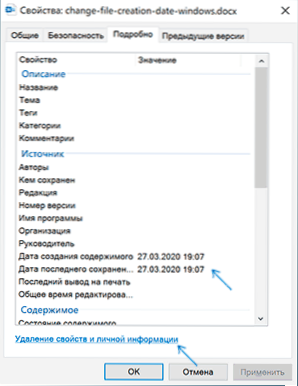
Jos tallennetut tiedot on puhdistettava, voit tehdä sen rakennetulla -Windows -tarkoittaa - napsauta vain "Ominaisuuksien ja henkilökohtaisten tietojen poistaminen" -kohtaa ja joko poista tarpeettomat ominaisuudet suoraan tässä tiedostossa tai luo kopio ilman näitä ominaisuudet.
Toinen tilaisuus on muuttaa nämä päivämäärät samassa apuohjelmassa Bulk -tiedostonvaihtaja. Napsauta tämän tekemistä tämän vaihtamisvaiheessa nuolta "ei muutosta" -kohtaan ja valitse mikä päivämäärä ja aika ja minkä tyyppinen tiedosto sinun tulisi muuttaa.
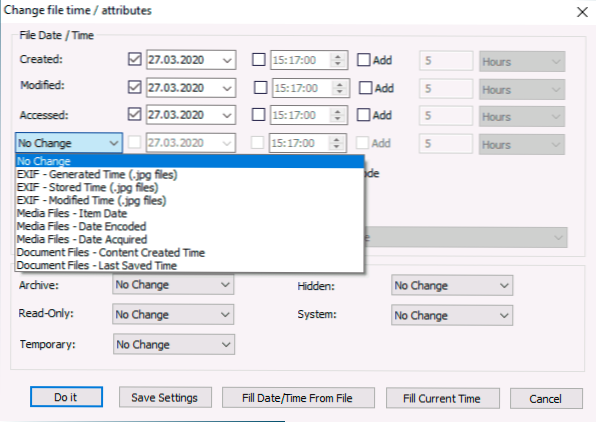
Ilmoita uusia tietoja, käytä muutoksia "tee se" -painikkeella, valmis.
Lataa irtotavaratiedoston vaihtaja muuttaaksesi päivämääriä tiedostojen ominaisuuksissa kehittäjän viralliselta verkkosivustolta https: // www.Nirsoft.Net/utils/bulk_file_changer.HTML
Päivämäärät Muutos tiedostojen ominaisuuksissa - Video -ohje
Toivon, että joku ohje oli hyödyllinen ja teki halutun tulos.
- « Epätavalliset menetelmät Android -puhelimen ja tabletin käyttämiseksi
- Windows 10x -käynnistys Windows 10 -tietokoneemulaattorissa »

